Cara Download Youtube Pakai Ummy Video Downloader – Saat sedang YouTuban, terkadang kita menemukan video yang ingin kita download namun download menggunakan aplikasi YouTube tidak memberikan kita file yang telah kita download sehingga video tidak bisa di share, di edit dan dikirim. Padahal jika kita memiliki file yang kita download, maka kita nantinya dapat memasukan ke galeri, mengedit atau memindahkan ke device lain serta menguploadnya ke internet.
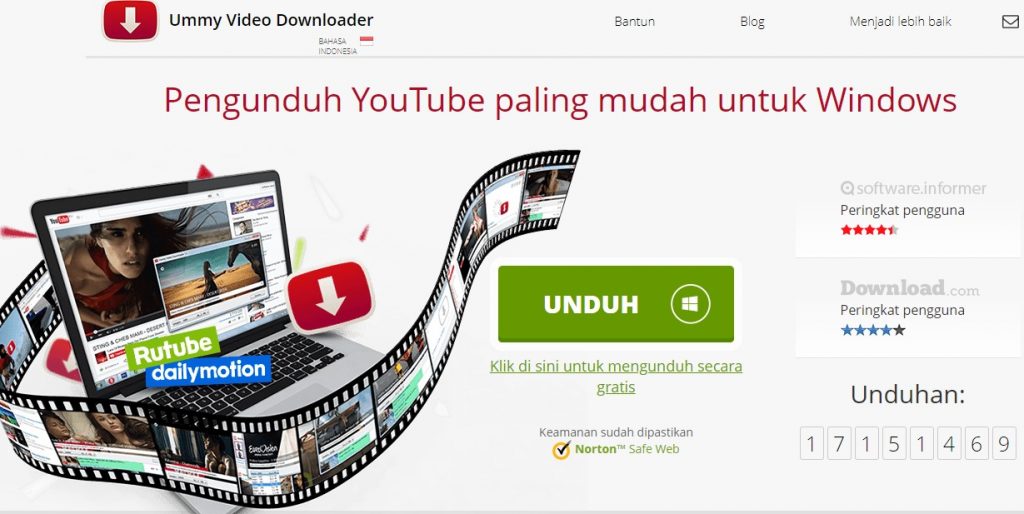
Untuk mendapatkan file yang kita download tersebut, kita membutuhkan aplikasi pihak ketiga. Aplikasi pihak ketiga yang akan kita bahas ini bernama Ummy Video Downloader.
Dengan Ummy Video Downloader, anda bisa mengunduh video YouTube dengan sangat mudah hanya dengan beberapa step saja.
Ummy Video Downloader mempunyai kelebihan tampilannya yang sangat simperl, penggunaannya yang mudah dan juga sangat cepat.
KHUSUS DOWNLOAD LAGU: youtube mp3 music
Kita dapat bandingkan dengan aplikasi sejenis misalnya Snapture dan TubeMate YouTube Downloader maka Ummy Video Downloader ini mempunyai keunggulan sangat tinggi dalam hal kecepatan downloadnya.
Aplikasi Ummy dapat diunduh dan diinstal dengan mudah. Anda nantinya dapat menggunakan aplikasi ini kapanpun anda mau. Dan aplikasi ini gratis. Aplikasi ini bisa diunduh dan di jalan kan di PC maupun di smartphone. Baik PC yang menggunakan OS Windows maupun Mac OS. Smartphone yang menggunakan Android maupun IOS.
Cara Kerja Ummy Video Downloader
Cara kerjanya cukup sederhana, anda hanya perlu memasukan link pada Ummy Video downloader dan video mulai didownload. Ada beragam format yang tersedia mulai dari ukuran yang bersar sampai yang kecil. Anda juga bisa mendownload audio saja dalam bentuk MP3.
Yang menarik dari aplikasi ini adalah anda bisa mendownload seluruh video ataupun audio dari YouTube. Caranya sama hanya saja anda hanya perlu mengklik “playlist” bukannya “download”. Setelah itu link akan ditampilkan dan semua video akan terlihat dan setelah itu anda tinggal download seluruhnya. Jika beberapa video dalam playlist tidak ingin di download, maka tinggal hapus centangnya. Setelah itu anda bisa memilih format yang diinginkan.
Cara menggunakan Ummy Video Downloader di PC
- Pertama, anda harus menginstal aplikasi Ummy Video Downloadernya terlebih dahulu. Buka ummydownloader.com lalu klik “Download”. Atau silahkan buka link berikut ini untuk mendownlaod: http://ummydownloader.com/ummy/UmmyVD_setup.exe?uid=a5373c310ffbcec3238b2cff301a7892 jika anda hendak menginstal Ummy Video Downloader di Windows. Bagi anda yang menggunakan MacOS, silahkan klik link berikut ini: https://videodownloader.ummy.net/assets/mac/ummy_1.72.dmg
- Setelah file tersebut terdownload, selanjutnya install dan jalankan. Sebelum masuk ke YouTube dan mencari video yang akan diunduh, pastikan anda menjalankan Ummy Video Downloader.
- Setelah itu buka video yang hendak di download.
- Kemudian copy link video yang hendak didownload.
- Pastekan pada aplikasi Udemy Video Downloader.
- Pilih format dan ukuran video.
- Klik “Download”. Tunggu hingga proses download selesai.
Cara Menggunakan Ummy Video Downloader di HP
- Buka Playstore atau AppStore silahkan ketikan “Ummy Video Downloader” di kolom pencarian.
- Install, tunggu kemudian klik buka. Setelah itu klik izinkan sampai aplikasi benar-benar bisa berjalan.
- Setelah itu buka aplikasi YouTube. Buka video yang hendak di download.
- Klik bagikan kemudian klik “Copy Link”
- Setelah itu buka aplikasi Ummy Video Downloader dan pastekan di kolom yang tersedia.
- Pilih format dan ukuran video.
- Klik download dan tunggu sampai aplikasi selesai mendownload.


